使用Word邮件合并功能可批量生成个性化文档,首先用Excel创建含姓名、单位等信息的数据源并保存为.xlsx格式;接着在Word中选择“邮件”选项卡,启动“开始邮件合并”向导并设定文档类型为“信函”;然后通过“选择收件人”导入Excel文件,确保首行列标题被正确识别;随后在文档中定位光标,插入“姓名”“单位”等合并域以实现内容动态填充;最后点击“预览结果”检查各收件人文档显示效果,确认无误后执行“完成并合并”,可选择生成独立文档或通过Outlook发送电子邮件。

如果您需要批量生成个性化的文档,例如给多名收件人发送定制化的通知或邀请函,可以使用Word的邮件合并功能来高效完成任务。该功能允许您将一个主文档与数据源(如Excel表格)结合,自动生成多个独立文档或电子邮件。
本文运行环境:Dell XPS 13,Windows 11
邮件合并依赖于外部数据源提供个性化信息,通常使用Excel表格存储姓名、地址、邮箱等字段。确保数据结构清晰,每列标题明确,便于Word识别对应字段。
1、打开Excel,创建包含收件人信息的工作表,第一行为字段名,例如“姓名”、“单位”、“邮箱”。
2、在每一行中输入对应的收件人数据,确保无空行或格式错误。
3、保存文件,建议使用.xlsx格式并记录完整保存路径,以便后续在Word中准确选择。
Word内置了邮件合并向导,可引导用户逐步完成整个流程。通过该向导,您可以选择文档类型、连接数据源并插入合并域。
1、打开Word,点击顶部菜单栏的“邮件”选项卡。
2、点击“开始邮件合并”,选择输出类型,如“信函”、“电子邮件”或“标签”。
3、选择“信函”后,系统将进入邮件合并操作模式,工具栏会显示相关命令按钮。
要实现个性化内容填充,必须将Word文档与外部数据文件建立连接。此步骤定义了数据来源及其字段可用性。
1、在“邮件”选项卡中点击“选择收件人”,然后选择“使用现有列表”。
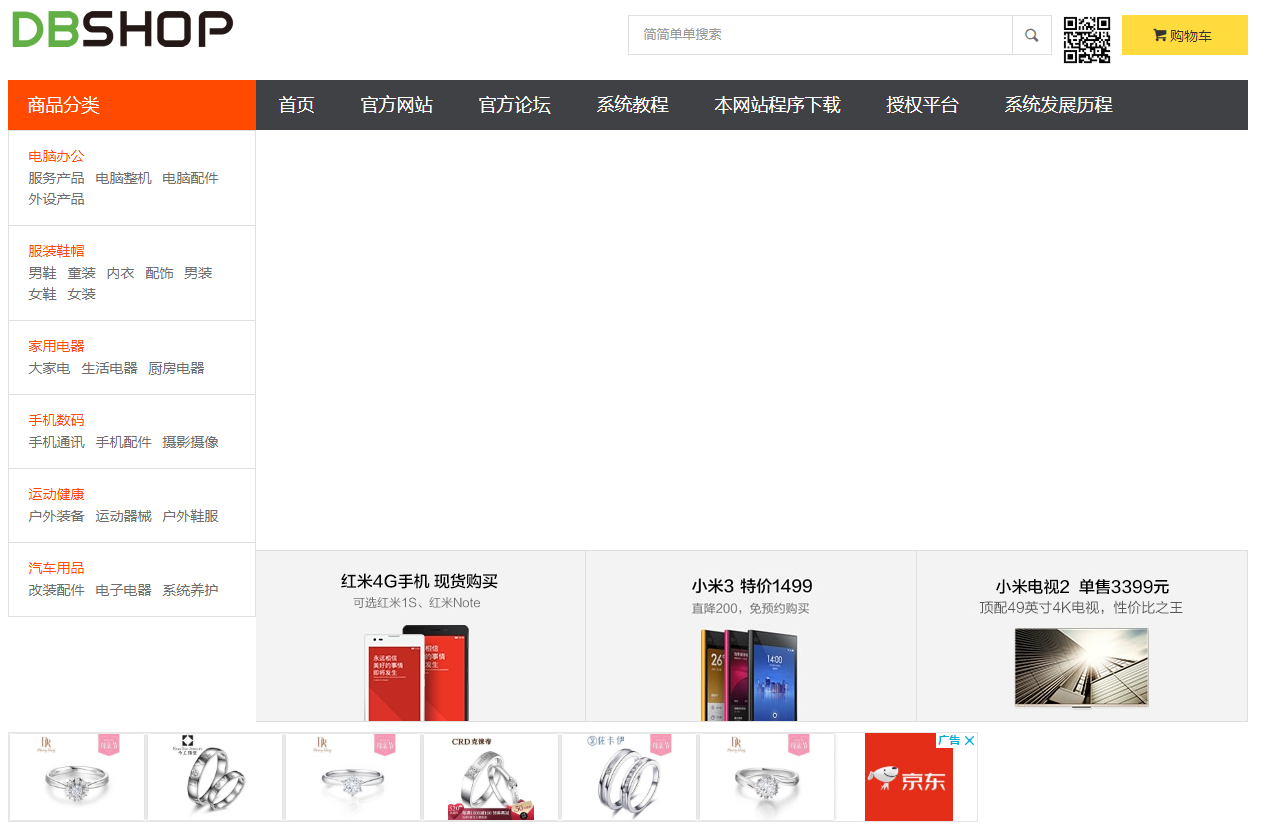
DBShop电子商务系统具备统一的系统设置、简单的商品管理、灵活的商品标签、强大的商品属性、方便的配送费用管理、自由的客服设置、独立的广告管理、全面的邮件提醒、详细的管理权限设置、整合国内外知名支付网关、完善的系统更新(可在线自动更新或手动更新)功能、细致的帮助说明、无微不至的在线教程……,使用本系统绝对是一种享受! DBShop开源电子商务网店系统采用业界知名框架 ZendFramewor
 401
401

2、浏览到之前保存的Excel文件,选中后点击“打开”。
3、在弹出的窗口中选择具体工作表,确保勾选“首行包含列标题”,然后点击“确定”完成导入。
合并域是占位符,用于在最终文档中替换为实际数据。您可以在正文任意位置插入对应字段,实现动态内容生成。
1、将光标定位到需要插入个性化信息的位置,例如称呼处。
2、点击“插入合并域”,从下拉列表中选择“姓名”字段,将其插入文档。
3、继续添加其他字段,如“单位”、“日期”等,注意保持语句通顺和格式统一。
在正式生成文档前,可通过预览功能检查内容是否正确显示。确认无误后,执行合并操作生成最终结果。
1、点击“预览结果”,查看每条记录生成的文档效果,使用左右箭头切换不同收件人。
2、若发现格式问题,可返回编辑主文档或调整合并域位置。
3、点击“完成并合并”,选择“编辑单个文档”以生成所有记录的完整文件,或选择“发送电子邮件”直接通过Outlook发送。
以上就是word邮件合并功能怎么使用_Word邮件合并使用教程的详细内容,更多请关注php中文网其它相关文章!

全网最新最细最实用WPS零基础入门到精通全套教程!带你真正掌握WPS办公! 内含Excel基础操作、函数设计、数据透视表等

Copyright 2014-2025 https://www.php.cn/ All Rights Reserved | php.cn | 湘ICP备2023035733号